如何用iPhone添加家庭共享成员 iPhone家庭账户管理说明
时间:2025-07-17 作者:游乐小编
要添加家庭共享成员,首先进入iphone的“设置”应用,点击apple id后选择“家人共享”,再点“添加成员”。有两种方式:一是通过信息、邮件等方式邀请已有apple id的成员;二是为孩子创建新账户。所有成员需使用同一地区apple id,组织者须年满18岁并绑定支付方式。成功添加后,最多六人可共享app store购买、订阅服务和icloud存储空间。遇到问题时,检查成员状态、地区设置、系统版本及支付方式即可解决。管理或移除成员时,组织者可在“家人共享”中点击成员名并选择移出,成员退出后将失去共享资源访问权限。
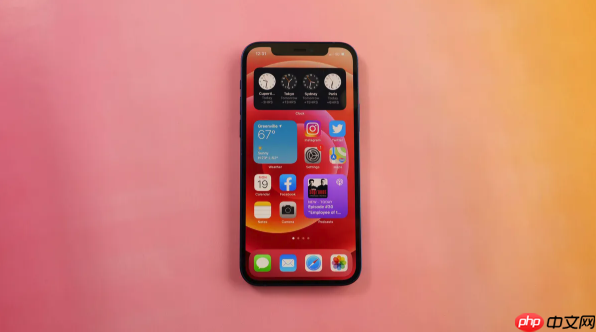
在iPhone上添加家庭共享成员,核心步骤是进入“设置”中的“家人共享”选项,然后选择“添加成员”并按提示操作。这能让你和最多五位家庭成员共享App Store购买项目、Apple订阅服务,甚至共同使用iCloud存储空间,非常方便。

解决方案
要将新的家庭成员添加到你的iPhone家庭共享组,你可以按照以下步骤来:
打开“设置”应用。 在你的iPhone主屏幕上找到灰色的齿轮图标,点进去。点击你的Apple ID。 通常在设置界面的最顶部,显示着你的名字和头像。选择“家人共享”。 这个选项就在你的Apple ID设置页面里。轻点“添加成员”。 你会看到一个蓝色的按钮或链接。选择添加方式:“邀请他人”: 如果对方已经有Apple ID,你可以通过信息、邮件或隔空投送来发送邀请。对方接受邀请后,就会加入你的家庭组。“为孩子创建账户”: 如果你要为未成年子女创建新的Apple ID,选择这个选项,然后按照屏幕上的指示输入孩子的生日、姓名等信息。系统会自动为他们创建一个新的Apple ID,并将其添加到家庭共享中。完成邀请或创建过程。 按照屏幕上的提示操作,可能需要你验证付款信息或同意一些条款。一旦成员成功加入,他们就可以开始享受家庭共享带来的各种便利了。

iPhone家庭共享的条件与优势有哪些?
说起iPhone家庭共享,我个人觉得它真是苹果生态里一个被低估的“省钱利器”和“管理神器”。但要用好它,有些基本条件得先满足,然后才能真正体会到它的优势。
首先是条件。最核心的一点是,所有家庭成员都必须拥有一个Apple ID,而且这些Apple ID的地区设置必须是同一个国家或地区。你不能一个在美国,一个在中国,然后想组家庭共享,那是不行的。其次,家庭组里必须有一个“组织者”,也就是家长,这个人得年满18岁,并且负责设置和管理家庭组,包括绑定支付方式。一个家庭组最多能有六名成员,包括组织者在内。至于设备,只要是相对较新的iPhone、iPad或Mac,运行着支持家庭共享的iOS/iPadOS/macOS版本就行,这通常不是什么大问题。

至于优势,那可就多了。对我来说,最实用的莫过于共享App Store购买项目和订阅服务了。想想看,你买了一款付费App,或者订阅了Apple Music、Apple TV+,家里的其他人不用再花钱买一次,直接就能用,这能省下不少钱。特别是iCloud+存储空间,买个2TB的全家共享,比每个人单独买划算太多了。此外,对于有孩子的家庭,家庭共享简直是福音。“购买前询问”功能能让你完全掌控孩子的App购买和内购,避免他们乱花钱。还有“屏幕使用时间”管理,能清楚知道孩子在设备上花了多少时间,甚至设定使用限制。最后,别忘了“查找”功能,全家人都能互相看到设备和位置,找手机找人都有用,虽然有时候也会被孩子抱怨“妈妈又在跟踪我”。
遇到家庭共享设置问题怎么办?常见故障排除。
在设置家庭共享的过程中,难免会遇到一些小插曲,让人摸不着头脑。我自己的经验是,碰到问题先别急,大部分时候都是些常见的原因。
最常见的几种情况是:你想邀请的人却加不进来。这通常是因为对方已经身处另一个家庭共享组中。记住,一个人在任何时候都只能是一个家庭共享组的成员。所以,如果他们想加入你的组,必须先从他们当前的家庭组中退出。另一个常见原因是地区不匹配,前面也提到了,所有成员的Apple ID国家或地区必须一致。如果你发现有成员无法共享购买项目,那可能是因为组织者没有开启“购买共享”功能,或者组织者的支付方式有问题(比如信用卡过期了)。有时候,一些特定的App内购或第三方订阅服务本身就不支持家庭共享,这和设置没关系,是产品本身的限制。
遇到这些问题时,你可以尝试以下几个排查步骤:
确认成员状态: 询问对方是否在其他家庭组里,如果是,让他们先退出。检查Apple ID地区: 确保所有成员的Apple ID国家/地区设置一致。核对“购买共享”设置: 作为组织者,进入“设置”>“你的名字”>“家人共享”,确保“购买共享”是开启状态。同时,检查你的支付方式是否有效。更新iOS系统: 确保所有设备的系统都是最新版本,有时候旧系统版本会导致兼容性问题。重启设备或重新登录Apple ID: 这是一个万能的IT解决方案,很多时候能解决一些莫名其妙的系统小bug。对于孩子账户: 检查“屏幕使用时间”里的内容和隐私访问限制,有时候这些限制会影响某些功能的正常使用。通常,通过这些步骤,大部分问题都能迎刃而解。如果还是不行,那可能就需要联系Apple支持了。
如何管理或移除iPhone家庭共享成员?
管理家庭共享成员,特别是作为组织者,其实挺简单的,但了解每个操作的影响很重要。我通常会在孩子长大后,或者有新的家庭成员加入时,进行这些调整。
作为家庭共享的组织者,你拥有最高的权限。你可以随时查看所有家庭成员,管理他们的“购买前询问”设置,或者调整他们的“屏幕使用时间”限制。如果你想查看某个成员的具体情况,只需要在“设置”>“你的名字”>“家人共享”里,点击那个成员的名字就行。
如果需要移除某个成员,比如一个孩子成年了,想独立出去,或者有其他原因,操作也很直接:
打开“设置”应用。点击你的Apple ID。选择“家人共享”。轻点你想要移除的成员的名字。滚动到底部,选择“将[成员姓名]移出家庭”。 系统会弹出一个确认框,提醒你移除后的一些影响,比如他们将无法再访问共享的购买项目和订阅服务,如果他们是孩子账户,可能需要你选择是将其转移到另一个家庭组,还是转换为标准Apple ID。确认后,该成员就会被移出家庭组。对于非组织者成员,如果你想退出家庭共享组,操作也类似:
打开“设置”应用。点击你的Apple ID。选择“家人共享”。轻点你自己的名字。滚动到底部,选择“退出家人共享”。值得注意的是,一旦成员被移除或退出,他们将立即失去对所有共享资源的访问权限,包括共享的App、音乐、电影、订阅服务,以及共享的iCloud存储空间。如果他们之前使用的是家庭共享的iCloud存储,退出后他们的iCloud账户会立即恢复到免费的5GB空间,如果超出这个限制,就需要他们自己升级存储计划,否则新的数据可能无法同步。所以,在移除或退出前,最好和成员沟通一下,确保他们了解这些变化。
小编推荐:
相关攻略
更多 热门推荐
更多 热门文章
更多 -

- 神角技巧试炼岛高级宝箱在什么位置
-
2021-11-05 11:52
手游攻略
-

- 王者荣耀音乐扭蛋机活动内容奖励详解
-
2021-11-19 18:38
手游攻略
-

- 坎公骑冠剑11
-
2021-10-31 23:18
手游攻略
-

- 原神卡肉是什么意思
-
2022-06-03 14:46
游戏资讯
-

- 《臭作》之100%全完整攻略
-
2025-06-28 12:37
单机攻略
























